So deaktivieren Sie einen PIN -Code und eine Anforderung, einen PIN -Code am Eingang zu Windows 10 zu erstellen
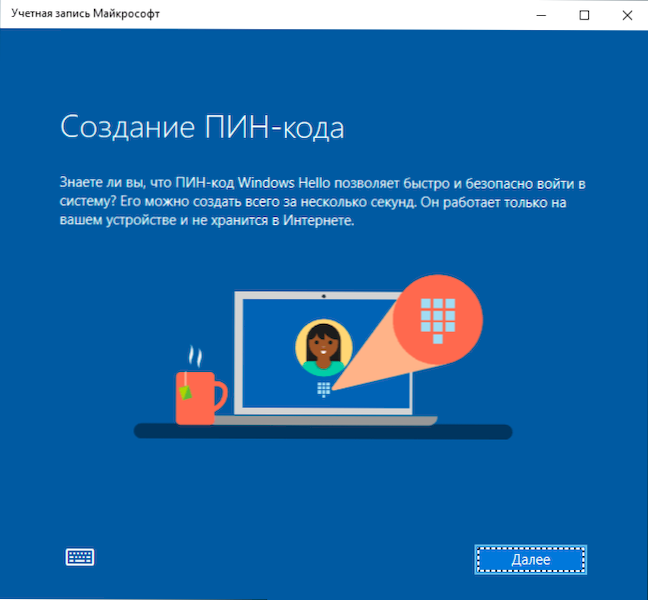
- 2685
- 614
- Samantha Trampeli
Wenn Ihr Computer das Microsoft -Konto verwendet, bietet Windows 10 beharrlich an, einen Pin -Code am Eingang sowie im Absatz „Sicherheitszentrum“ des „Sicherheitszentrums“ zu erstellen. Diese Anfrage kann entfernt werden, wenn Sie bereits einen PIN -Code erstellt haben. Sie können ihn entfernen.
In diesen Anweisungen im Detail zum Löschen des bereits erstellten Erstellten oder Deaktivieren einer Anfrage zur Erstellung eines PIN -Code in Windows 10 der letzten Versionen auf verschiedene Weise. Wenn Ihre Aufgabe das System ohne PIN -Code und Kennwort eingeben soll, entfernen Sie zuerst den PIN -Code und verwenden Sie dann Schritte aus den Anweisungen zum Deaktivieren der Kennwortanforderung am Eingang zu Windows 10.
- So deaktivieren Sie die Anfrage zum Erstellen eines PIN -Code am Eingang zu Windows 10
- So entfernen Sie den erstellten Pin -Code
- Videoanweisung
So deaktivieren Sie den Vorschlag, einen Pin -Code am Eingang zu Windows 10 und im Verteidiger zu erstellen
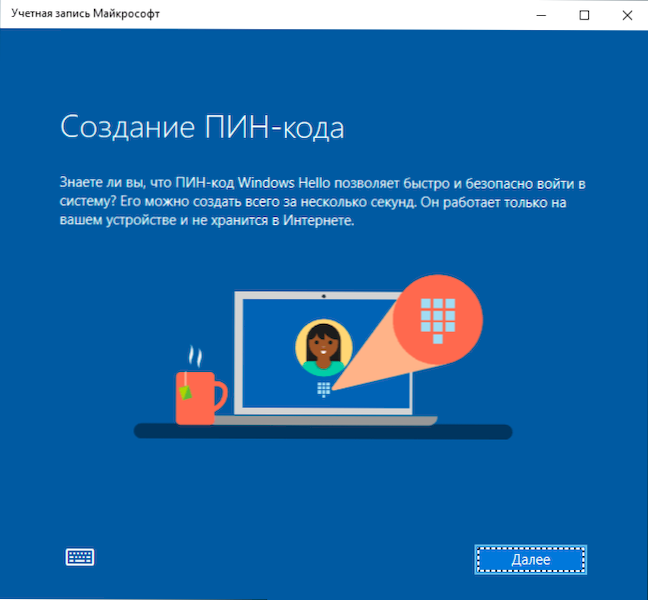
Der Vorschlag, einen Pin -Code in Windows 10 zu erstellen, kann ständig am Eingang zum System erscheinen und sich selbst in den Fensterverteidigern (im Zentrum für Sicherheit) erinnern und an sich selbst erinnern). Im Verteidiger können Sie einfach auf "Schließen" klicken, um das Ausrufezeichen vorübergehend zu entfernen, aber nach den Bewertungen nach einer Weile erscheint er erneut.
Um die Vorschläge zum Erstellen eines PIN -Code in Windows 10 Pro und Enterprise vollständig auszuschalten, befolgen Sie die folgenden Schritte:
- Drücken Sie die Schlüssel Win+r Geben Sie auf der Tastatur ein Gpedit.MSC Und klicken Sie auf die Eingabe.
- Der Herausgeber der lokalen Gruppenrichtlinie wird eröffnet. Gehen Sie zum Abschnitt darin Computerkonfiguration - Administrative Vorlagen - Windows -Komponenten - Windows Hallo für das Geschäft.
- Wählen Sie auf der rechten Seite das Element aus "Verwenden Sie Windows Hello für das Geschäft"Und klicken Sie zweimal darauf. Wählen "Getrennt"und wenden Sie die Einstellungen an.
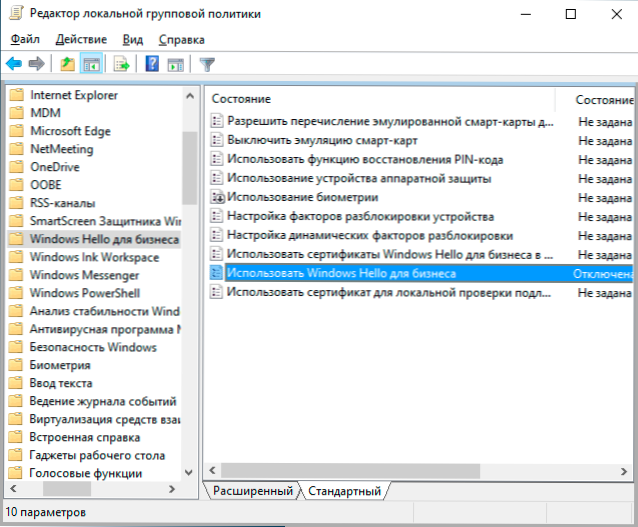
Normalerweise funktioniert die Änderung nach kurzer Zeit, auch ohne den Computer neu zu starten, und es wird nicht erinnert, dass der PIN -Code nicht erinnert.
Wenn Windows 10 auf Ihrem Computer installiert ist, gibt es keinen lokalen Gruppenrichtlinien -Editor im IT. Sie können dem Register jedoch die erforderlichen Parameter hinzufügen. Dazu können Sie eine Regi -Datei mit folgenden Inhalten erstellen:
Windows Registry Editor Version 5.00 [HKEY_LOCAL_MACHINE \ Software \ Policies \ Microsoft \ Passportforwork] "Enabled" = DWORD: 000000 "DisablePostLogonProvision" = DWORD: 0000000000
Importieren Sie es dann in das Register. Oder erstellen Sie im Herausgeber der Registrierung einen Abschnitt
HKEY_LOCAL_MACHINE \ Software \ Richtlinien \ Microsoft \ Passportforwork
und darin - DWORD -Parameter mit Namen Ermöglicht Und Deaktivieren SiePostlogonProvisioning (Ändern Sie den Wert nicht, lassen Sie 0) und starten Sie dann den Computer neu.
So deaktivieren und löschen Sie den vorhandenen Windows 10 -Pin -Code
Wenn Sie bereits einen PIN -Code erstellt haben, besteht die Entfernung aus den folgenden Schritten:
- Gehen Sie zu den Parametern (dafür können Sie die Win+I -Schlüsseln drücken) - Konten - Eingangsoptionen.
- Klicken Sie auf den "Pin-Code für Windows Hello" und klicken Sie auf die Schaltfläche "Löschen". Wenn die Schaltfläche nicht aktiv ist, trennen Sie den Artikel "Erfordern Sie die Ausführung des Eingangs mit Windows Hello für Microsoft -Konten" (oder "Um die Sicherheit zu erhöhen, den Windows Hello -Eingang für Microsoft -Konten auf diesem Gerät"), schließen Sie das Parameterfenster, Gehen Sie dann wieder zu den Parametern - jetzt ist das Löschen möglich.
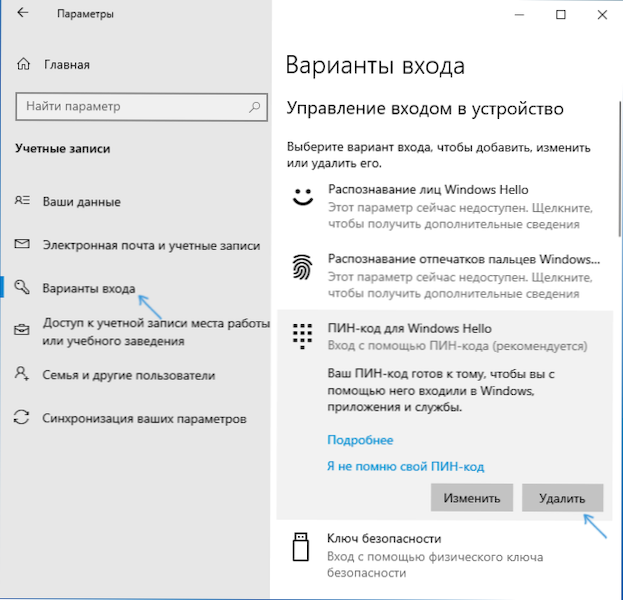
- Bestätigen Sie das Entfernen und geben Sie dann das Kennwort Ihres Kontos Microsoft ein, um den PIN -Code zu entfernen.
Der Vorgang wird dazu abgeschlossen, der PIN -Code wird entfernt.
Videoanweisung
Wenn Sie zusätzliche Fragen zum PIN-Code für die Eingabe von Windows 10-ach in den Kommentaren haben, werde ich versuchen, zu beantworten.
- « So finden Sie das System mit Festplattendatei, SSD oder Flash -Laufwerken unter Windows und Linux
- So ändern Sie das Windows 10 -Startmenü - Designeinstellungen, Entfernen unnötiger Elemente und andere Aufgaben »

